亲爱的果粉们,是不是最近又想和海外的亲朋好友来一场说聊就聊的Skype视频通话呢?别急,让我来手把手教你如何在iOS设备上轻松登入Skype,让你随时随地畅享跨国沟通的乐趣!
一、下载与安装Skype
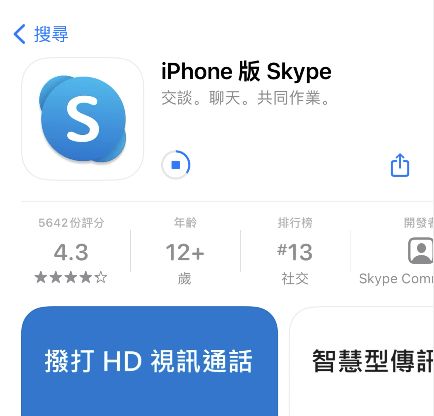
1. 打开App Store:首先,你得在你的iPhone或iPad上找到那个熟悉的蓝色图标——App Store。
2. 搜索Skype:在搜索栏里输入“Skype”,然后点击搜索按钮。
3. 下载安装:在搜索结果中找到Skype的官方应用,点击“获取”,然后输入你的Apple ID密码或使用Touch ID/Face ID进行验证。
4. 安装完成:等待几秒钟,Skype就会安装在你的设备上了。
二、注册Skype账号

1. 打开Skype:安装完成后,点击Skype图标,进入应用。
2. 注册账号:在登录界面,点击“注册Skype账号”。
3. 填写信息:按照提示,输入你的电子邮件地址、密码以及手机号码(可选)。记得填写一个容易记住的密码哦!
4. 验证手机:为了确保账号安全,Skype会发送一条验证码到你的手机。输入验证码后,点击“下一步”。
5. 完成注册:恭喜你,现在你已经成功注册了一个Skype账号!
三、登录Skype

1. 返回登录界面:注册完成后,返回登录界面。
2. 输入账号密码:在登录框中输入你的Skype邮箱和密码。
3. 登录:点击“登录”,然后等待几秒钟,Skype就会验证你的账号。
4. 登录成功:登录成功后,你就可以看到Skype的主界面了。
四、添加好友
1. 点击联系人:在主界面,点击左上角的联系人图标。
2. 查找好友:在搜索框中输入你想添加的好友的Skype邮箱或手机号码。
3. 发送好友请求:找到好友后,点击他们的头像,然后点击“添加到联系人”。
4. 等待好友确认:好友会收到你的好友请求,他们同意后,你们就可以开始聊天了。
五、使用Skype进行通话
1. 选择联系人:在主界面,找到你想联系的好友。
2. 发起通话:点击他们的头像,然后选择“视频通话”或“语音通话”。
3. 等待对方接听:对方会收到通话请求,如果他们同意,通话就会开始。
4. 享受通话:现在,你可以和你的亲朋好友畅所欲言,分享彼此的生活啦!
小贴士:
1. 保持网络稳定:在进行Skype通话时,请确保你的网络连接稳定,以免通话中断。
2. 更新Skype:定期更新Skype,以享受最新的功能和改进。
3. 保护隐私:在使用Skype时,请注意保护你的隐私,不要随意透露个人信息。
4. 使用Skype网页版:如果你没有iOS设备,也可以通过Skype网页版进行通话和聊天。
现在,你已经学会了如何在iOS设备上登入Skype,是不是觉得沟通变得更加方便了呢?快来和你的亲朋好友分享这份喜悦吧!
